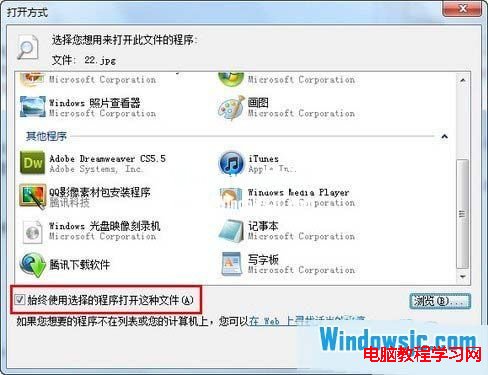多用戶都遇到過程序“錯亂”的情況,比如原本想用Win7下的圖片預覽查看一張圖片,如果Win7中安裝了兩款可以打開圖片的軟件,系統就有可能把這兩款 軟件搞混,雙擊圖片文件後卻在做圖軟件裡打開了它。這主要是由於系統不知道我們在什麼情況下需要使用什麼軟件造成的,解決的辦法很簡單,既然Win7不知 道,那我們就告訴它!
1、 以視頻文件為例,首先,打開一個存放圖片或照片的文件夾。右鍵點擊任意一張圖片文件,選擇“打開方式-選擇默認程序”。
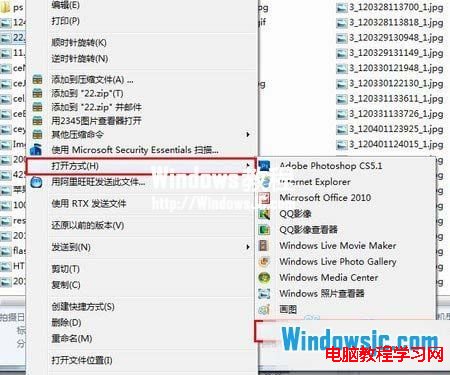
2、 在“打開方式”的“推薦的程序”中選擇你希望使用的程序。
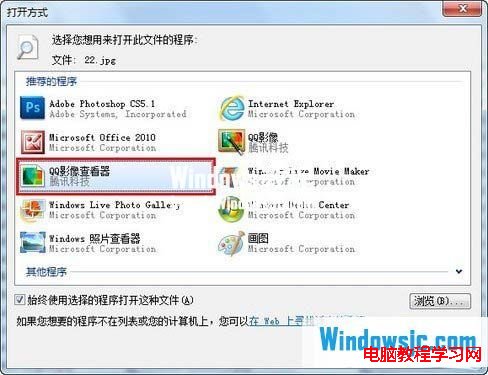
3、 如果該程序在“推薦的程序”列表中沒有列出,可以點擊下方“其它程序”右側的黑色小箭頭繼續查找,如果還是找不到,則點擊下窗口右下角的“浏覽”按鈕,通過目錄查找。
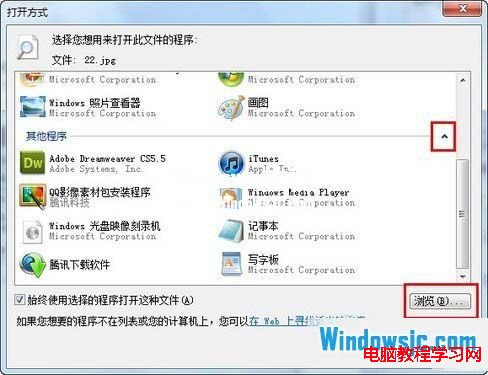
4、 你找到想要關聯的程序後,勾選“始終使用選擇的程序打開這種文件”,最後點擊“確定”保存並退出。